في بعض الأحيان يمكن استخدام برنامج لحل أكثرمن مشكلة واحدة. لقد قمنا بمراجعة eDoc Organizer قبل أن يسمح للمستخدمين بتنظيم المستندات. كما أن لديها ماسح ضوئي مدمج به ميزة لإلحاق صفحة واحدة تلو الأخرى ثم حفظها جميعًا كوثيقة XPS واحدة.
تحديث: تحقق أيضًا من طريقة أسهل وأبسط تستخدم iCopy هنا.
يتضمن هذا المنشور خطوتين بسيطتين:
- مسح جميع الصفحات ودمجها وحفظها كمستند XPS
- تحويل وثيقة XPS إلى وثيقة PDF.
أولا فتح منظم eDoc وضرب تفحص زر. سيؤدي ذلك إلى عرض معالج وثائق الماسح الضوئي. قم الآن بإدراج الصفحة الأولى في الماسح الضوئي الخاص بك ، واضبط الخيارات التي تناسب حاجتك ، واضغط عليها تفحص زر.

بمجرد اكتمال الفحص ، أدخل الصفحة الثانية في الماسح الضوئي ، واضغط ألحق زر. الآن أدخل الصفحة الثالثة في الماسح الضوئي واضغط ألحق مرة أخرى ، واستمر حتى يتم الانتهاء من جميع الصفحات.
ضرب أخيرا حفظ وإنهاء سيتم دمج الصفحات تلقائيًا ، وحفظها كمستند XPS وإضافتها إلى البرنامج. لكن المشكلة تكمن في أن eDoc Organizer لا يسمح للمستخدمين بتصدير المستندات.
نظرًا لأن eDoc Organizer يستخدم MySQL لحفظ جميع المستندات في قاعدة البيانات ، يمكنك بسهولة العثور على المستندات المحفوظة داخل مجلد AppData.
للحصول على ملف مستند XPS ، توجه إلى المجلد التالي. تأكد من تمكين "إظهار خيارات الملفات والمجلدات المخفية".
C: المستخدمون [اسم مستخدم Windows] AppDataLocaleDocOrganizerDocument Store
في لقطة الشاشة أدناه ، يمكنك رؤية مستند XPS مع بعض الاسم العشوائي.
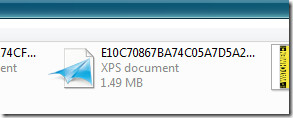
انسخ ملف XPS هذا إلى مكان آمن. فتحه مع برنامج Internet Explorer وضرب طباعة. حدد Bullzip PDF Printer من قائمة الطابعات واضغط على طباعة زر.
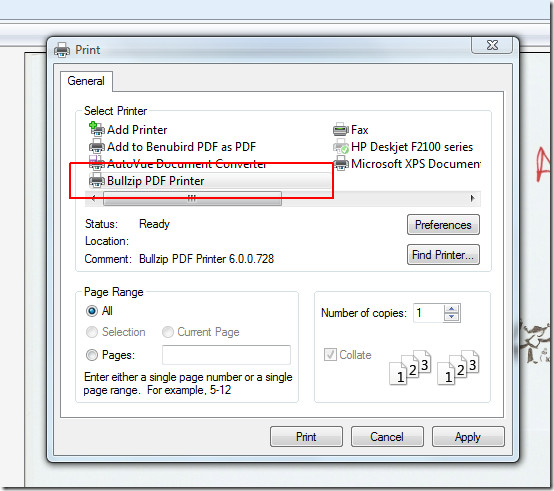
بعد ذلك ، سيطلب منك تحديد وجهة الإخراج وتسمية الملف وإعطائه أي اسم واضغط على حفظ.
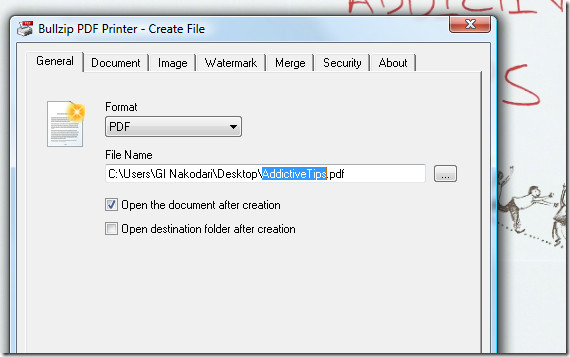
انتهيت. افتح الآن مستند PDF المنشأ حديثًا وستجد جميع الصفحات الممسوحة ضوئيًا مدرجة بداخلها. استمتع!













تعليقات